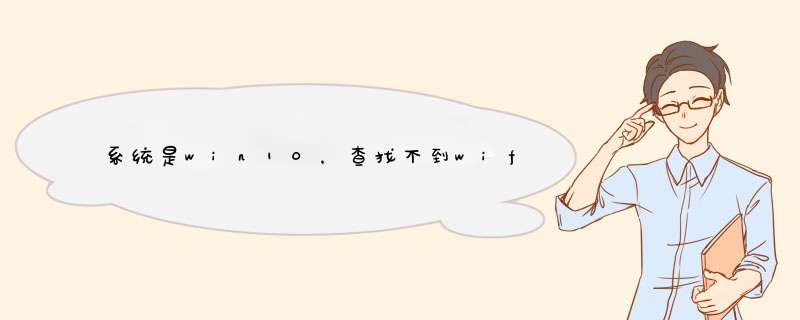
建议重启一下电脑,然后用下面的方法重新连接WIFI:
1、如果是笔记本电脑,先检查一下无线开关打开没有,可按键盘上的(FN+F6)开启,不同笔记本电脑可能不一样,F1-F10这几个键上会有标识无线网络。
2、检查一下无线网卡的驱动是否安装。如果没有安装下载驱动安装,或使用驱动精灵网卡驱动版安装一下。
3、检查一下WLAN AutoConfig服务没有开启。
4、检查一下无线网卡是否被禁用,在桌面上点击网络右键-属性-更改适配器设置,查看WLAN是否被禁用,如被禁用点右键启用即可。
5、启用后在上面点击连接/断开,检测到无线网络后点击连接,输入密码连接即可。重装下网卡驱动程序试试。不行的话,直接换个可以自动安装机器硬件驱动程序的系统盘重装系统就行了,这样就可以全程自动、顺利解决 win10系统中wifi不能使用 的问题了。用u盘或者硬盘这些都是可以的,且安装速度非常快。具体安装方法如下:
1、U盘安装:用ultraiso软件,打开下载好的系统安装盘文件(ISO文件),执行“写入映像文件”把U盘插到电脑上,点击“确定”,等待程序执行完毕后,这样就做好了启动及安装系统用的u盘,用这个做好的系统u盘引导启动机器后,即可顺利重装系统了;
2、硬盘安装:前提是,需要有一个可以正常运行的Windows系统,提取下载的ISO文件中的“GHO”和“安装系统EXE”到电脑的非系统分区,然后运行“安装系统EXE”,直接回车确认还原 *** 作,再次确认执行自动安装 *** 作(执行前注意备份C盘重要资料);
欢迎分享,转载请注明来源:内存溢出

 微信扫一扫
微信扫一扫
 支付宝扫一扫
支付宝扫一扫
评论列表(0条)